Προσθήκη βαρδιών στο χρονοδιάγραμμα στις Βάρδιες
Applies To
Teams Microsoft TeamsΑυτό το άρθρο αφορά διαχειριστές πρώτης γραμμής.
Σχεδιάστε και δημιουργήστε το χρονοδιάγραμμα της ομάδας σας στις Βάρδιες. Εκχωρήστε βάρδιες στα μέλη της ομάδας και προσθέστε ανοιχτές βάρδιες στο χρονοδιάγραμμα για να τις ζητήσουν τα άτομα. Μπορείτε να δημιουργήσετε βάρδιες από την αρχή ή να αντιγράψετε υπάρχουσες βάρδιες και να τις επεξεργαστείτε, ανάλογα με τις ανάγκες.
Προσθέστε μια σημείωση σε οποιαδήποτε ημέρα στο χρονοδιάγραμμα για να κοινοποιήσετε πληροφορίες σε όλους όσους έχουν βάρδια τη συγκεκριμένη ημέρα.
Σημείωση: Εάν ρυθμίζετε ένα χρονοδιάγραμμα για πρώτη φορά, βεβαιωθείτε ότι έχετε ολοκληρώσει τα βήματα στο θέμα Δημιουργία χρονοδιαγράμματος ομάδας στις Βάρδιες πριν προσθέσετε βάρδιες.
Σε αυτό το άρθρο
Ανάθεση βάρδιας
Εκχώρηση βάρδιας σε μέλος ομάδας
-
Στο χρονοδιάγραμμα, μεταβείτε στη γραμμή του ατόμου στο οποίο αναθέτετε τη βάρδια.
-
Κάτω από την ημερομηνία που θέλετε, επιλέξτε Περισσότερες επιλογές

-
Συμπληρώστε τις πληροφορίες για τη βάρδια, συμπεριλαμβανομένων των εξής:
-
Ώρες έναρξης και λήξης.
-
Εάν θέλετε, προσθέστε μια προσαρμοσμένη ετικέτα για να ονομάσετε τη βάρδια, ώστε να είναι εύκολο να ξεχωρίσετε από άλλες βάρδιες. Από προεπιλογή, το όνομα της βάρδιας είναι η ώρα έναρξης και λήξης.
-
Ένα χρώμα θέματος για να οργανώσετε τα πράγματα.
-
Μη αμειβόμενος χρόνος διακοπής, ανάλογα με τις ανάγκες.
-
Μετακινήστε σημειώσεις, ανάλογα με τις ανάγκες. Για παράδειγμα, συμπεριλάβετε εργασίες που πρέπει να ολοκληρωθούν.
-
Καθημερινές δραστηριότητες ή πρόσθετα διαλείμματα στις δραστηριότητες με Βάρδιες. Χρησιμοποιήστε δραστηριότητες για οτιδήποτε χρειάζεται να προγραμματίσετε κατά τη διάρκεια της βάρδιας, όπως ένα μεσημεριανό διάλειμμα.
-
-
Επιλέξτε Αποθήκευση για να αποθηκεύσετε τη βάρδια (χωρίς να την θέσετε σε κοινή χρήση) ή επιλέξτε Κοινή χρήση εάν είστε έτοιμοι να αποθηκεύσετε και να μοιραστείτε τη βάρδια με το μέλος της ομάδας.
Αντιστοίχιση βάρδιας με αντιγραφή υπάρχουσας βάρδιας
-
Στο χρονοδιάγραμμα, μεταβείτε στην υπάρχουσα βάρδια που θέλετε να αντιγράψετε και, στη συνέχεια, επιλέξτε Περισσότερες επιλογές

-
Μεταβείτε στη θέση στο χρονοδιάγραμμα όπου θέλετε να τοποθετήσετε τη βάρδια και, στη συνέχεια, επιλέξτε Περισσότερες επιλογές

-
Εάν θέλετε να επεξεργαστείτε τις λεπτομέρειες της βάρδιας, επιλέξτε Περισσότερες επιλογές

Συμβουλές:
-
Επιταχύνετε την αντιγραφή και επικόλληση χρησιμοποιώντας συντομεύσεις πληκτρολογίου: Ctrl+C για αντιγραφή και Ctrl+V για επικόλληση.
-
Επιλέξτε πολλές βάρδιες ταυτόχρονα χρησιμοποιώντας έναν από τους εξής τρόπους:
-
Επιλέξτε μια βάρδια, κρατήστε πατημένο το πλήκτρο Shift και χρησιμοποιήστε τα πλήκτρα βέλους.
-
Επιλέξτε μια βάρδια και σύρετε το δείκτη του ποντικιού (ή μια άλλη συσκευή κατάδειξης).
-
Προσθήκη ανοιχτής βάρδιας
Οι ανοιχτές βάρδιες είναι βάρδιες που δεν έχουν αντιστοιχιστεί σε κανέναν. Κάθε ομάδα χρονοδιαγράμματος σε ένα χρονοδιάγραμμα έχει μια γραμμή Άνοιγμα βαρδιών όπου μπορείτε να προσθέσετε ανοιχτές βάρδιες.Μπορείτε να προσθέσετε ανοιχτές βάρδιες τώρα και να τις εκχωρήσετε σε ένα μέλος της ομάδας αργότερα, στο πλαίσιο του προγραμματισμού του χρονοδιαγράμματός σας ή μπορείτε να μοιραστείτε ανοιχτές βάρδιες με την ομάδα, ώστε οι χρήστες να μπορούν να ζητήσουν να τις εργαστούν.
-
Στο χρονοδιάγραμμα, μεταβείτε στη γραμμή Άνοιγμα βαρδιών στην ομάδα χρονοδιαγράμματος στην οποία θέλετε να προσθέσετε μια ανοιχτή βάρδια.
-
Κάτω από την ημερομηνία που θέλετε, επιλέξτε Περισσότερες επιλογές

-
Συμπληρώστε τις πληροφορίες για τη βάρδια, συμπεριλαμβανομένων των εξής:
-
Αριθμός υποδοχών που θα γίνουν διαθέσιμες.
-
Ώρες έναρξης και λήξης.
-
Εάν χρησιμοποιείτε τις ανοιχτές βάρδιες που είναι διαθέσιμες σε όλες τις τοποθεσίες , ενεργοποιήστε τον διακόπτη Άνοιγμα βάρδιας μεταξύ τοποθεσιών εάν θέλετε να κάνετε τη βάρδια διαθέσιμη σε άτομα σε άλλες τοποθεσίες (ομάδες) για να την ζητήσετε.
-
Εάν θέλετε, προσθέστε μια προσαρμοσμένη ετικέτα για να ονομάσετε τη βάρδια, ώστε να είναι εύκολο να ξεχωρίσετε από άλλες βάρδιες. Από προεπιλογή, το όνομα της βάρδιας είναι η ώρα έναρξης και λήξης.
-
Ένα χρώμα θέματος για να οργανώσετε τα πράγματα.
-
Μη αμειβόμενος χρόνος διακοπής, ανάλογα με τις ανάγκες.
-
Μετακινήστε σημειώσεις, ανάλογα με τις ανάγκες. Για παράδειγμα, συμπεριλάβετε εργασίες που πρέπει να ολοκληρωθούν.
-
Καθημερινές δραστηριότητες ή πρόσθετα διαλείμματα στις δραστηριότητες με Βάρδιες. Χρησιμοποιήστε δραστηριότητες για οτιδήποτε χρειάζεται να προγραμματίσετε κατά τη διάρκεια της βάρδιας, όπως ένα μεσημεριανό διάλειμμα.
-
-
Επιλέξτε Αποθήκευση για να αποθηκεύσετε τη βάρδια (χωρίς να την θέσετε σε κοινή χρήση) ή επιλέξτε Κοινή χρήση εάν είστε έτοιμοι να αποθηκεύσετε και να μοιραστείτε τη βάρδια με το μέλος της ομάδας.
Προσθήκη ημερήσιας σημείωσης
Προσθέστε μια σημείωση σε οποιαδήποτε ημέρα στο χρονοδιάγραμμα για τα άτομα που έχουν μια βάρδια τη συγκεκριμένη ημέρα για να τη δουν. Για παράδειγμα, "Inventory day" ή "General manager is visiting" (Ο Γενικός διευθυντής επισκέπτεται). Παρακαλώ να είστε στην ώρα σας".
-
Στο επάνω μέρος του χρονοδιαγράμματος, μεταβείτε στη γραμμή Σημειώσεις ημέρας .
-
Κάτω από την ημερομηνία που θέλετε, επιλέξτε Προσθήκη νέας σημείωσης και, στη συνέχεια, προσθέστε τη σημείωσή σας.
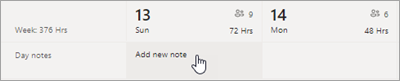
Επόμενα βήματα
Τώρα που έχετε προσθέσει βάρδιες στο χρονοδιάγραμμα, πρέπει να θέσετε σε κοινή χρήση (δημοσιεύσετε) το χρονοδιάγραμμα για να κάνετε τις αλλαγές σας ορατές στα μέλη της ομάδας. Για να μάθετε περισσότερα, ανατρέξτε στο θέμα Δημοσίευση χρονοδιαγράμματος στις Βάρδιες.










